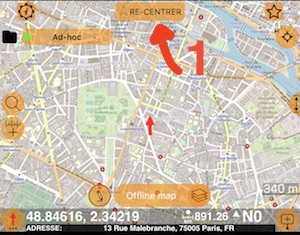Carte hors ligne. Téléchargement de cartes pour une utilisation hors ligne.
Sur l’écran de la carte, utilisez un bouton “couche” pour ouvrir la liste des cartes.
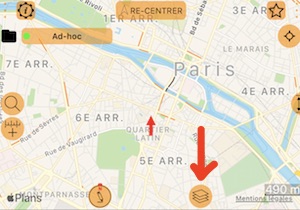
Dans la liste des cartes, utilisez le bouton ‘+’ pour ajouter une nouvelle source cartographique.
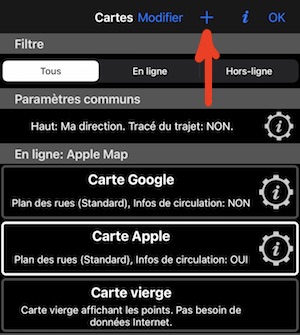
Sélectionnez ‘Source de cartes en ligne’.

Choisissez depuis la ‘Bibliothèque d’URL’.
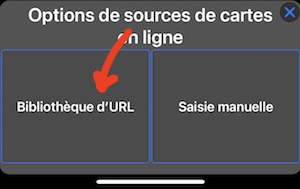
Appuyez sur un lien sous l’un des titres de carte pour les ajouter à l’application :
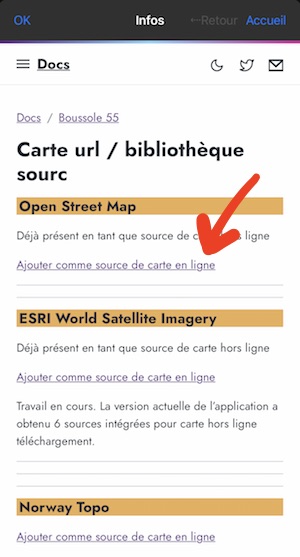
L’application confirmera que la source cartographique en ligne a été ajoutée :

Fermez l’écran de la bibliothèque d’URL de carte pour revenir à l’écran de liste de cartes. Dans l’écran de la liste des cartes, appuyez sur une nouvelle source cartographique, puis sur ‘Terminé’ pour examiner cette nouvelle source cartographique sur un écran de carte.
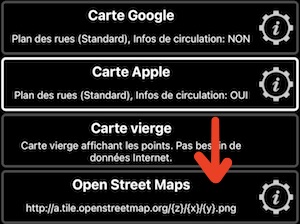
Voir sur l’écran principal de la carte à quoi ressemble la carte.
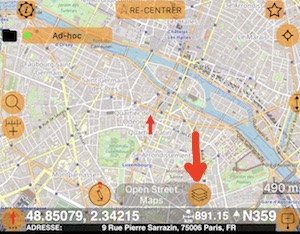
Si la carte semble correcte, appuyez à nouveau sur le bouton ‘couches de carte’ pour revenir à la liste des cartes et appuyez sur un bouton de paramètres dans la source de la carte en ligne pour ouvrir les paramètres de la source de la carte en ligne.
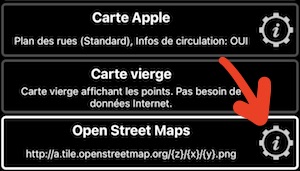
Autorisez l’utilisation de cette source cartographique pour les téléchargements hors ligne.
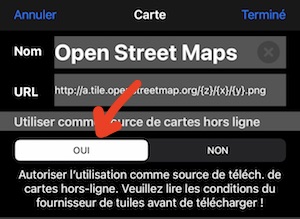
Confirmez par ‘Terminé’ pour revenir à la liste des cartes. Appuyez sur le bouton ‘+’ et sélectionnez ‘Carte hors ligne’.
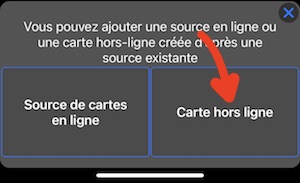
Donnez un nom à votre carte hors ligne (1) et appuyez sur une ligne de source de carte (2).
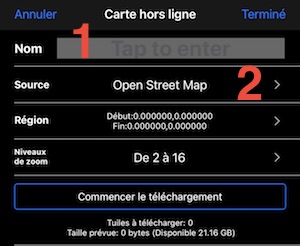
Choisissez la source de la carte et confirmez par ‘Terminé’.
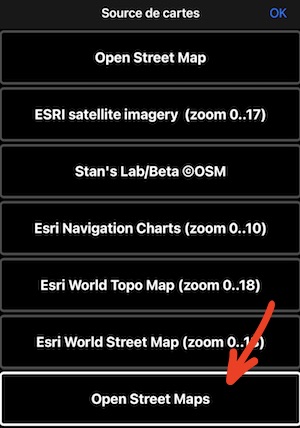
Sur l’écran de la carte hors ligne, choisissez la région de la carte à télécharger (1), les niveaux de zoom à télécharger (2, 2 à 16 est un bon choix par défaut). Démarrez le téléchargement de la carte (3) et attendez le téléchargement de la carte.
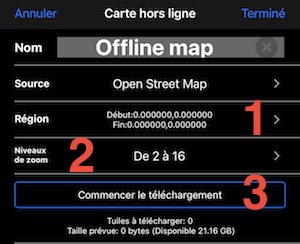
Confirmez par ‘Terminé’ et sélectionnez la carte nouvellement téléchargée dans la liste des cartes.
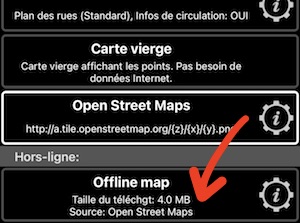
Confirmez par ‘Terminé’ et examinez votre carte hors ligne sur la carte principale.
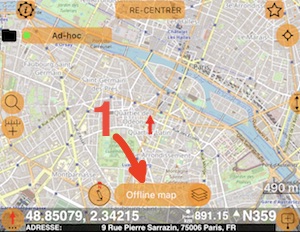
Si vous ne voyez pas la carte, utilisez le bouton avec le nom de la carte (1) pour vous concentrer sur une région de la carte sur la carte principale.
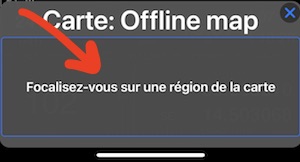
La carte principale affichera la région de la carte téléchargée (1) et vous pouvez utiliser les boutons de zoom (2) ou les doigts pour zoomer dessus.
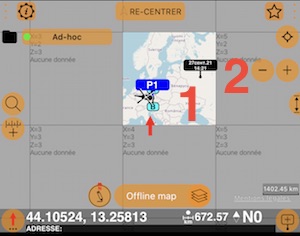
Si vous ne voyez pas les boutons de zoom (2), appuyez sur une carte et ils seront affichés pendant un certain temps pour les utiliser.
Pour les régions qui ne sont pas téléchargées, la carte montre des carrés gris.
C’est tout! Si la carte ne suit pas votre position après tout cela, n’oubliez pas d’utiliser le bouton ‘RE-CENTRER’ (1), afin que la carte suive à nouveau votre position.